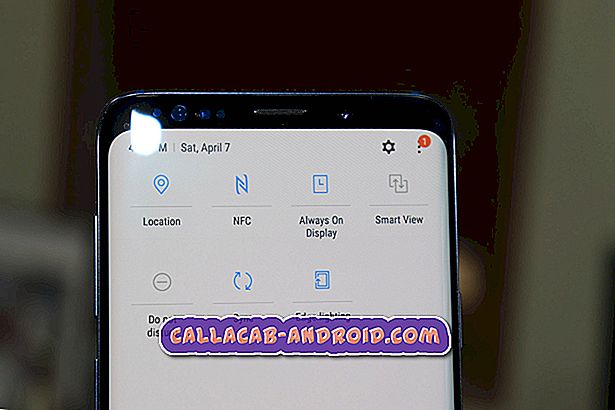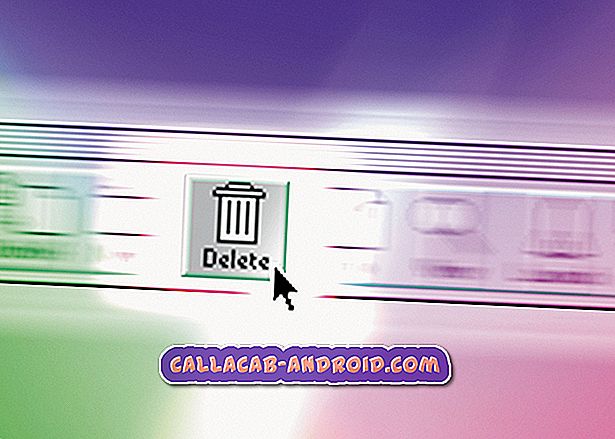Wenn Sie versuchen, Ihr iPhone mithilfe von iTunes zu aktualisieren oder wiederherzustellen, wird möglicherweise ein Fehler angezeigt. Einer der Fehler, die möglicherweise auftreten, ist der iTunes-Fehler 9006. Dies bedeutet, dass iTunes aus einem oder mehreren Gründen keine Verbindung zu den Apple-Servern herstellen kann. Nachfolgend sind die empfohlenen Schritte zur Problembehandlung aufgeführt, die Sie für dieses bestimmte Problem ausführen müssen.
Wie behebt man den iTunes-Fehler 9006?
Prüfe deine Internetverbindung
Wenn Ihr Internetdienst inaktiv ist, wird diese Fehlermeldung normalerweise angezeigt. Um sicherzustellen, dass dies nicht das Problem verursacht, sollten Sie zuerst sicherstellen, dass Ihr Computer online gehen kann.
Starten Sie Ihr Telefon und Ihren Computer neu
Es gibt Fälle, in denen das Problem durch Aktualisieren der Software Ihres Telefons und Computers behoben werden kann. Aktualisieren Sie beide Systeme durch einen Neustart.
Problembehandlung der Computersicherheitssoftware
Die Sicherheitssoftware kann die Verbindung Ihres Computers mit iTunes beeinträchtigen. Deaktivieren Sie die Sicherheitssoftware vorübergehend oder deinstallieren Sie sie vom Computer.
Sie sollten auch die folgenden Schritte ausführen:
- Stellen Sie sicher, dass Datum, Uhrzeit und Zeitzone auf Ihrem Computer richtig eingestellt sind.
- Melden Sie sich mit einem Administratorkonto und nicht mit einem Gastkonto an.
- Vergewissern Sie sich, dass Sie über die neueste Version von iTunes verfügen.
- Aktualisieren Sie MacOS oder Windows.
- Aktualisieren Sie Ihre Sicherheitssoftware.
Setzen Sie das TCP / IP zurück (für Windows 10-Systeme)
Dadurch werden normalerweise Probleme mit der Internetverbindung behoben.
Führen Sie an der Eingabeaufforderung die folgenden Befehle in der angegebenen Reihenfolge aus:
- Geben Sie netsh winsock reset ein und drücken Sie die Eingabetaste.
- Geben Sie netsh int ip reset ein und drücken Sie die Eingabetaste.
- Geben Sie ipconfig / release ein und drücken Sie die Eingabetaste.
- Geben Sie ipconfig / renew ein und drücken Sie die Eingabetaste.
- Geben Sie ipconfig / flushdns ein und drücken Sie die Eingabetaste.
Überprüfen Sie, ob das Problem weiterhin auftritt.
Stellen Sie sicher, dass iTunes nicht von der Firewall blockiert wird
- Drücken Sie die Windows-Taste auf Ihrer Tastatur. Wenn Ihre Tastatur keine Windows-Taste hat, drücken Sie die Strg-Taste (Strg) und die Esc-Taste (Esc).
- Klicken Sie auf das Vergrößerungssymbol oder das Suchfeld. Geben Sie im Suchfeld firewall.cpl ein.
- Klicken Sie in den Suchergebnissen auf firewall.cpl. Das Windows-Firewall-Fenster wird geöffnet.
- Klicken Sie auf "App oder Feature durch die Windows-Firewall zulassen" (Windows 10 und 8) oder "Programm oder Feature durch die Windows-Firewall zulassen" (Windows 7). Klicken Sie anschließend auf "Einstellungen ändern".
- Stellen Sie sicher, dass iTunes sowohl für private als auch für öffentliche Netzwerke ausgewählt ist und dass Bonjour nur für private Netzwerke ausgewählt ist.
- Wenn iTunes oder Bonjour nicht aufgeführt ist, klicken Sie auf „Eine andere App zulassen“ (Windows 10 und 8) oder auf „Ein anderes Programm zulassen“ (Windows 7). Wenn iTunes nicht aufgeführt ist, klicken Sie auf Durchsuchen und wechseln Sie zum iTunes-Programm, das sich in C: \ Programme \ iTunes \ befindet. Wenn Bonjour nicht aufgeführt ist, klicken Sie auf Durchsuchen und wechseln Sie zu mDNSResponder, der sich unter C: \ Programme \ Bonjour \ befindet.
- Nachdem Sie eines der Programme ausgewählt haben, klicken Sie auf Öffnen.
- Klicken Sie im Fenster "App hinzufügen" (Windows 10 und 8) auf "Hinzufügen" oder im Fenster "Programm hinzufügen" (Windows 7) auf "Hinzufügen".
- Klicken Sie im Fenster Zugelassene Apps (Windows 10 und 8) oder Zugelassene Programme (Windows 7) auf OK.
- Schließen Sie das Windows-Firewall-Fenster.
Andere Schritte, die Sie ausführen müssen
- Stellen Sie sicher, dass die Ports 80 und 443 in Ihrem Netzwerk zulässig sind
- Stellen Sie sicher, dass die Kommunikation mit albert.apple.com oder phobos.apple.com nicht durch eine Firewall oder andere Internet-Sicherheitseinstellungen blockiert wird.
- Verwerfen Sie die .ipsw-Datei, öffnen Sie iTunes und versuchen Sie, das Update erneut herunterzuladen. Die nachstehenden Schritte unter Erweiterte Schritte> Umbenennen, verschieben oder löschen Sie die iOS-Softwaredatei (.ipsw) für Dateispeicherorte.
- Stellen Sie Ihr Gerät wieder her, wenn Sie mit einem anderen Netzwerk verbunden sind.
- Wiederherstellen mit einem anderen Computer